Testiramo procesor za pregrijavanje
Temperatura procesora izravno utječe na performanse i stabilnost računala. Ako primijetite da je sustav hlađenja postao glasniji, najprije morate znati temperaturu CPU-a. Pri previsokim stopama (iznad 90 stupnjeva), provođenje testa može biti opasno.
Pouka: Kako znati CPU temperaturu
Ako planirate overclock CPU i temperatura je normalna, onda je bolje napraviti ovaj test, jer možete znati koliko će temperatura porasti nakon overclockinga.
Važne informacije
Testiranje procesora zbog pregrijavanja obavlja se samo uz pomoć programa treće strane. standardni Windows alati nemaju potrebnu funkcionalnost.
Prije testiranja, bolje se upoznajte s softverom, jer neki od njih mogu dati veliko opterećenje na CPU-u. Na primjer, ako ste već overclockirali procesor i / ili sustav hlađenja nije u redu, pronađite alternativu koja vam omogućuje da testirate pod manje strožim uvjetima ili pak odbijete ovaj postupak.
Metoda 1: OCCT
OCCT je izvrsno softversko rješenje za provođenje različitih testova otpornosti na stres na glavne dijelove računala (uključujući procesor). Sučelje ovog programa može izgledati početno teško, ali najvažniji su objekti za test na istaknutom mjestu. Softver je djelomično preveden na ruski i distribuiran besplatno.
Ovaj program ne preporučuje testiranje komponenti koje su prethodno raspršene i / ili redovito pregrijane, jer Tijekom testiranja u ovom softveru, temperatura može porasti do 100 stupnjeva. U tom se slučaju komponente mogu početi rastopiti, a osim toga postoji opasnost od oštećenja matične ploče.
Preuzmite OCCT s službene stranice
Upute za korištenje ovog rješenja izgledaju ovako:
- Idite na postavke. Ovo je narančasti gumb sa zupčanikom koji se nalazi na desnoj strani zaslona.
- Vidimo stol s različitim vrijednostima. Pronađite stupac "Zaustavi test kada temperatura stigne" i stavite sve vrijednosti u sve stupce (preporučljivo je postaviti u područje od 80 do 90 stupnjeva). To je neophodno kako bi se izbjeglo kritično grijanje
- Sada u glavnom prozoru idite na karticu "CPU: OCCT" , koja se nalazi na vrhu prozora. Trebate postaviti testiranje.
- "Vrsta testa" - "Beskonačno" test traje sve dok ga ne zaustavite sami, "Auto" znači postavljene parametre od strane korisnika. "Trajanje" - ovdje se daje ukupno trajanje testa. "Vrijeme praznog hoda" je vrijeme kada će se rezultati ispitivanja prikazati - u početnoj i završnoj fazi. "Test verzija" - odabire se na temelju dubine bita OS-a. "Test mode" - odgovara stupnju opterećenja na procesoru (u osnovi, samo "Mali set" je dovoljno).
- Kada dovršite postavljanje testa, aktivirajte ga pomoću zelenog gumba "Uključeno" na lijevoj strani zaslona.
- Rezultati testa mogu se vidjeti u dodatnom prozoru "Nadgledanje" , u posebnom rasporedu. Obratite posebnu pozornost na grafikon s temperaturom.
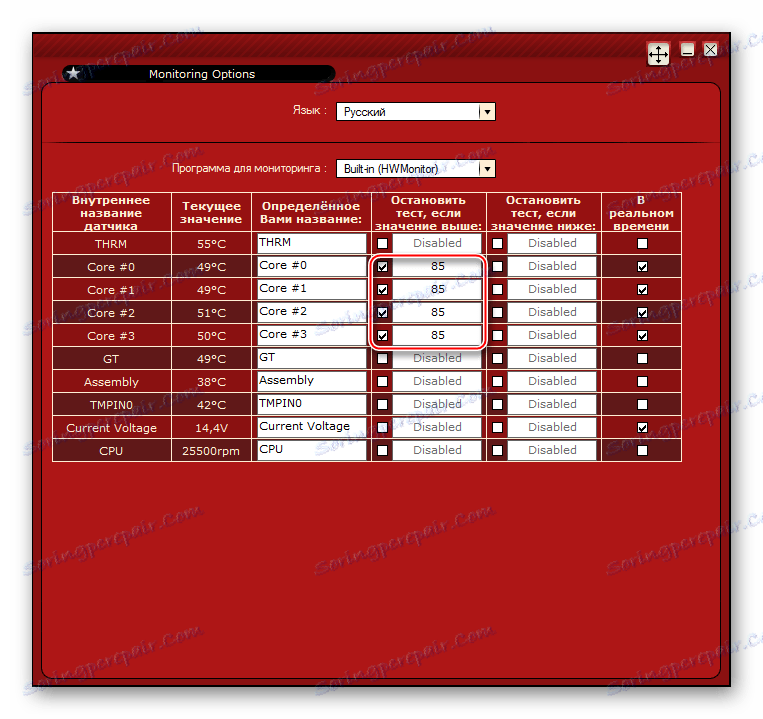
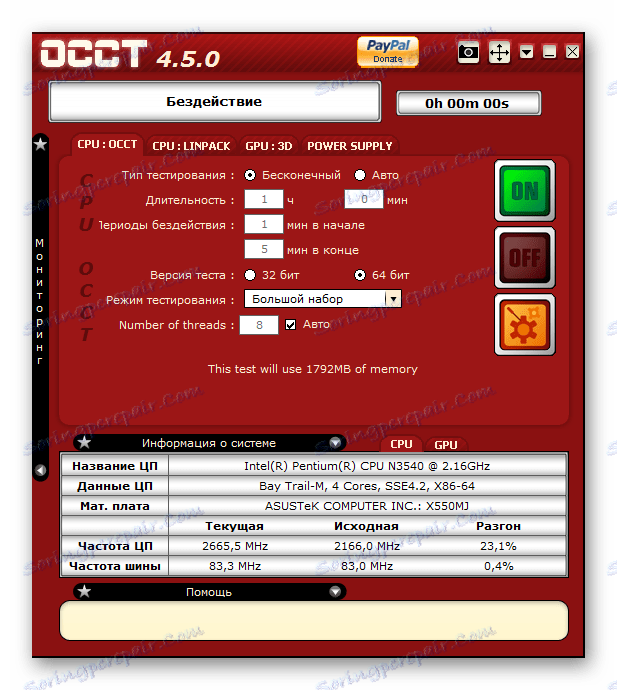

Metoda 2: AIDA64
AIDA64 - jedno od najboljih softverskih rješenja za testiranje i prikupljanje informacija o računalnim komponentama. Distribuira se uz naknadu, ali ima demo razdoblje, tijekom kojeg je moguće koristiti sve funkcionalnosti programa bez ikakvih ograničenja. Potpuno prevedeno na ruski jezik.
Uputa izgleda ovako:
- Na vrhu prozora pronađite stavku "Alati" . Kada kliknete na njega, pojavit će se izbornik gdje trebate odabrati "Test sustava stabilnosti" .
- U gornjem lijevom dijelu novootvorenog prozora odaberite komponente koje želite testirati za stabilnost (u ovom slučaju, samo će procesor biti dovoljan). Kliknite na "Start" i pričekajte neko vrijeme.
- Kada vrijeme prođe (barem 5 minuta), kliknite gumb "Zaustavi" , a zatim idite na karticu "Statistika" . Tu će se prikazati maksimalne, prosječne i minimalne promjene temperature.

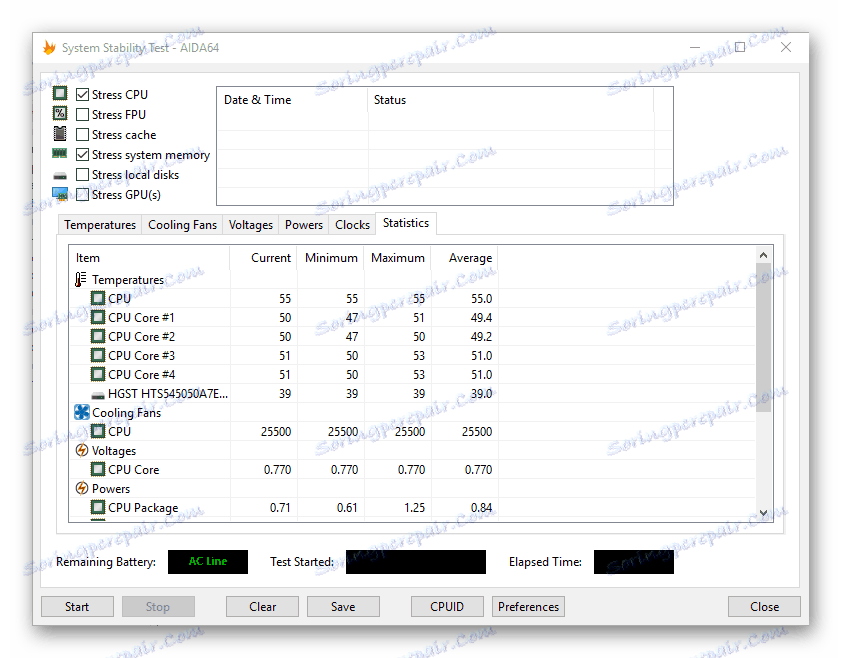
Provođenje testa za pregrijavanje procesora zahtijeva određenu brigu i znanje trenutne CPU temperature. Preporučuje se da ovaj test bude izveden prije nego što je procesor overclockiran kako bi se razumjelo koliko će se prosječna temperatura jezgre povećati.
